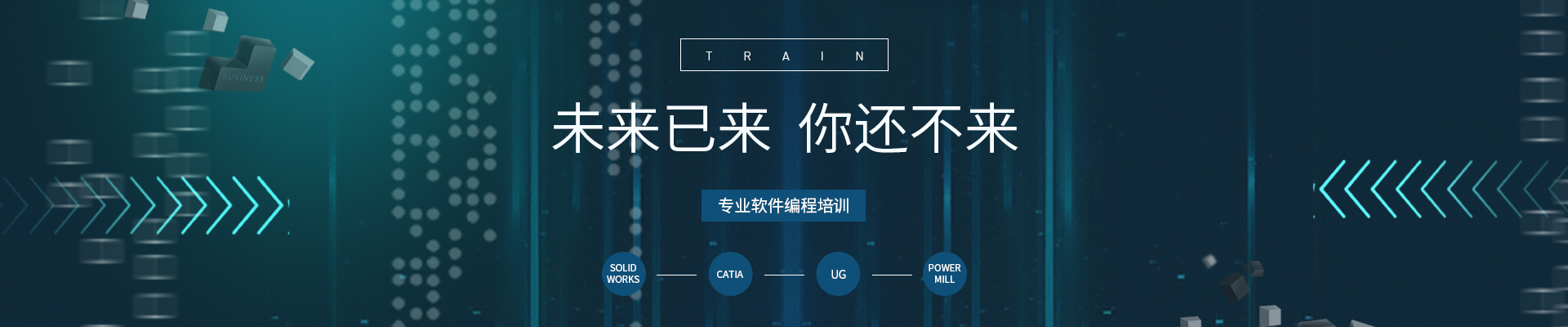长春希维尔科技UG学习班UG曲线学习笔记
- 发布:希维尔科技
- 时间:2020-06-22 10:31:44
三、曲线
- 、UG曲线,可以画空间曲线(与在任务环境下绘制草图的不同)。
- 直线,创建直线特征。单击直线按钮,出现直线对话框,支持平面项选“选择平面”,单击要选择的平面,按F8键摆正图形(支持平面不选的话,默认XY面),起点选项和终点选项可以选择自动判断、点和相切,单击鼠标输入参数(选“点”),单击确定或应用(单击应用,可以继续画直线,但是还要重新选择支持平面,不选的话,默认XY平面)。
- 圆弧/园,创建圆弧和园特征。
- 、单击圆弧/园图标,出现圆弧/园对话框,类型项选“从中心开始的圆弧/园”,中心点项选”WCS”,单击鼠标,输入中心点坐标,通过点项选(点),输入通过点坐标,回车,鼠标拖动圆弧起点或终点输入角度值,回车,单击确定。(在选项整园选中后,可画整园)
- 、单击圆弧/园图标,出现圆弧/园对话框,类型项选“三点画圆弧”,起点选项选“点”,输入起点坐标值,回车,终点选项选(点),输入终点坐标值,回车,中点选项选“点”,输入中点坐标值,回车,单击确定。(在选项整园选中后,可画整园)
- 矩形,通过选择两个对角创建矩形。只能在XY面创建矩形,矩形边长不能通过输入数值来确定。
- 偏置曲线,偏置曲线链。单击偏置曲线对话框,出现偏置曲线对话框,偏置类型项选“距离”,曲线项选择曲线(单击要偏置的曲线),偏置项输入距离值(当要偏置一条曲线是,偏置平面上的点项需单击平面上的任意点),设置项选择需要设置的参数,单击确定。
- 在面上偏置曲线,沿曲线所在的面偏置曲线。单击“在面上偏置曲线”图标,出现“在面上偏置曲线”对话框,类型项选“恒定”,曲线项选择曲线(单击要偏置的曲线),面或平面项选择面或平面(单击),单击确定。
- UG偏置3D曲线,垂直于参考方向偏置曲线。单击“偏置3D曲线”图标,出现偏置3D曲线对话框,曲线项选择曲线(单击要偏置的曲线),参考方向项指定矢量(单击),偏置项输入距离值,单击确定。
- UG桥接曲线,创建两个对象之间的相切圆角曲线。单击“桥接曲线”按钮,出现桥接曲线对话框,起始对象项,选(截面),选择曲线(单击要桥接的曲线,终止对象项,选(截面),选择曲线(单击),形状控制项输入数值,单击确定。
- 连接曲线,将曲线链连接在一起以创建当样条曲线。单击“连接曲线”图标,出现连接曲线对话框,曲线项选择曲线(单击要连接的曲线),设置项选择设置,单击确定。
- UG投影曲线,将曲线、边或点投影至面或平面。单击“投影曲线”图标,出现投影曲线对话框,要投影的曲线或点项选择曲线或点(单击),要投影的对象项选择对象或平面(单击),投影方向项选“沿面的法向”,设置项选择输入设置,单击确定。
- UG镜像曲线,从穿过基准平面或面的曲线创建镜像曲线。单击“镜像曲线”图标,出现“镜像曲线”对话框,曲线项选择曲线(单击),镜像平面项刨选择(现有平面)、选择平面(单击),单击确定。
- 相交曲线,创建两个对象集之间的相交曲线。单击“相交曲线”图标,出现相交曲线对话框,第一组项选择面或指定平面(单击),第二组项选择面或指定平面(单击),设置项选择设置,单击确定。
- 等参数曲线,沿某个面的恒定U或V参数线创建曲线。单击“等参数曲线”图标,出现“等参数曲线”对话框,面项选择面(单击),等参数曲线项,方向项选择“方向U或V”,位置选“均匀”,数量输入数值,单击确定。(平面等参数后,曲线数量与设定的数量一致,圆柱面等参数后,曲线数量比设定的数量少一个,即收尾重合)
- 抽取曲线,从体的边或面创建曲线。单击“抽取曲线”按钮,出现抽取曲线对话框,选单边曲线,出现单边曲线对话框,单击图上曲线,单击确定,返回抽取曲线对话框,单击取消完成,
- 抽取虚拟曲线,从面旋转轴、倒园中心线和虚拟交线创建曲线。单击“抽取虚拟曲线”按钮,出现抽取虚拟曲线对话框,类型项可以分别选旋转轴、倒园中心线和虚拟交线,面项选择面,关联项关掉,单击确定。
- 、编辑曲线
- 编辑曲线参数,编辑大多数类型的曲线和点的参数。单击“编辑曲线参数”按钮,出现编辑曲线参数对话框,要编辑的曲线项选择曲线(单击),出现选定曲线的对话框,可以修改参数,单击确定,
- 修剪曲线,修剪或延伸曲线到选定的边界对象。单击“修剪曲线”按钮,出现修剪曲线对话框,要修剪的曲线项选择曲线(单击),边界对象项选择对象(单击),设置项相应选择设置(关闭关联),单击确定。(单击要修剪的曲线相对于边界对象的哪一边,哪一边就被修剪掉)
- 修剪拐角,修剪两条曲线至它们的公共交点,形成拐角。单击“修剪拐角”按钮,出现修剪拐角对话框,移动鼠标,是鼠标选择圈圈住要修剪掉的两条曲线部分,单击,完成。
- 分割曲线,将曲线分为多段。单击“分割曲线”按钮,出现分割曲线对话框,类型项可以分别选择等分段、按边界对象,曲线项选择曲线(单击),边界对象项输入对象,选择对象(单击),单击确定。(有时分割曲线要单击两次)
- 曲线长度,在曲线的每个端点处延伸或缩短一段长度,或使其达到一个曲线总长度。单击“曲线长度”按钮,出现曲线长度对话框,曲线项选择曲线(单击),延伸项“长度”项选择增量或总计、“侧”选择起点和终点或对称、方法项选择“自然”,设置项关联关闭,输入曲线项选择保留、删除、隐藏或替换,单击确定。
下一篇:不强推,好片应该被更多人看到